Navigateur alternatif pour Safari et Chrome, Chromium est connu des utilisateurs comme un navigateur bien construit avec une confidentialité sécurisée, contrairement à tout autre navigateur qui pourrait provoquer des interférences dans leurs données de confidentialité sur Internet et leurs activités de navigation. Il est également personnalisé avec une option qui permet aux utilisateurs de personnaliser leur navigateur en fonction de leurs préférences et de leur code, mais parfois les utilisateurs peuvent vouloir désinstaller Chromium sur leur Mac car ils ont estimé que l'application est inutile ou même causer des dommages à leur Mac.
Les gens ont également lu:
- Comment désinstaller plusieurs programmes sur Mac
- Désinstaller complètement Safari sur Mac: guide pratique détaillé
Pourquoi désinstaller Chromium?
Des rapports récents ont montré que Chromium avait suscité l'inquiétude des utilisateurs car des activités malveillantes s'intensifiaient pour créer un virus. Le chrome lui-même est sûr pour 100, cela ne concerne cependant pas les navigateurs illicites tels que Chroomium et eFast, qui se concentrent sur leur code source ouvert.
L'installation de l'un d'entre eux sur votre Mac peut entraîner des logiciels malveillants infectant votre appareil. Si vous avez installé l'un des navigateurs mentionnés sans le savoir, supprimer l'application malveillante Dès que possible.
Nous avons découvert que plusieurs participants configurent d'innombrables navigateurs par politesse ou dans le but de découvrir celui qui leur convient le mieux. Parfois, le chrome le rend si loin, mais les participants suivants s’en tiennent à des offres plus puissantes. Et après une courte période, l'application s'est retrouvée dans le système inutilisée. Quelle que soit la raison de la désinstallation de Chromium, continuez à parcourir pour découvrir comment désinstaller Chromium sur Mac sans trace.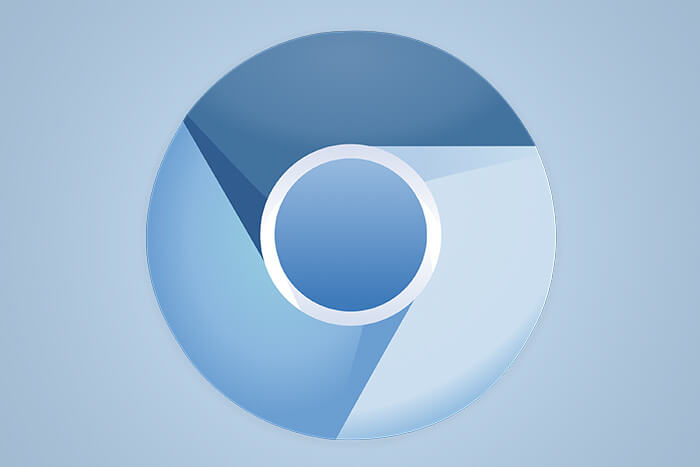
Désinstaller automatiquement Chromium avec iMyMac (recommandé)
Pour les utilisateurs de Mac, il ne fait aucun doute que la plupart des utilisateurs pourraient trouver qu'il est facile de désinstaller un logiciel par rapport au système Windows. Mais qu'en est-il des débutants sur Mac pour désinstaller manuellement le logiciel afin de nettoyer tous les fichiers? Cela prendrait des jours! Pourquoi ne pas essayer un moyen plus facile, plus rapide et plus simple?
Ici, iMyMac PowerMyMac, un programme de désinstallation tiers professionnel est recommandé pour que vous puissiez effectuer le processus de désinstallation sans maux de tête, uniquement avec quelques étapes simples pour résoudre les problèmes. Et en passant, iMyMac PowerMyMac est un utilitaire de désinstallation simple mais puissant qui vous aide nettoyer tous les fichiers indésirables jusqu'à la racine!
Veuillez suivre les étapes ci-dessous pour désinstaller le logiciel avec le programme de désinstallation Mac.
1. Ouvrez l'application PowerMyMac sur votre Mac
Vous verrez une variété de fonctions sur l'interface.
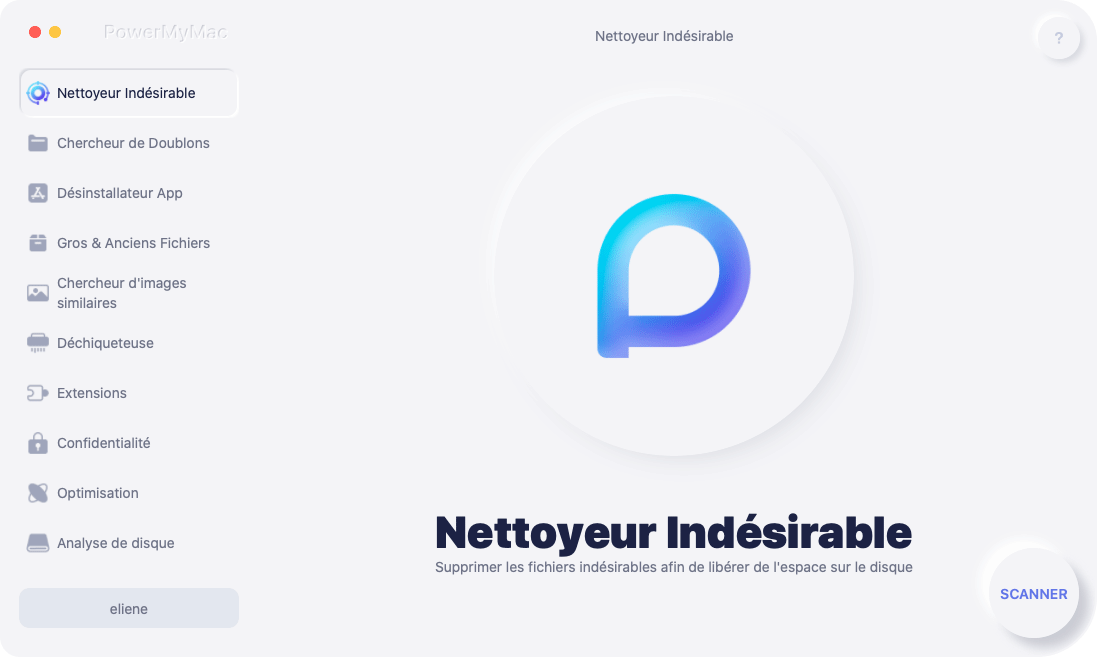
2. Sélectionnez le programme de désinstallation

3. Cliquez sur Scan
Cela vous permettra d'analyser les applications sur Mac. Ces applications apparaîtront dans le menu Fichiers trouvés. Une mise à jour du statut se déplacera sur la gauche pour vous montrer la progression de votre analyse. Si vous n'êtes pas satisfait de l'analyse, cliquez rapidement sur Re-scan pour analyser à nouveau les applications. Après la numérisation, vous trouverez toutes vos applications / logiciels dans la colonne de gauche.

4. Sélectionnez Chrome dans la liste des applications.
Vous pouvez également rechercher le nom de l'application à l'aide de la barre de recherche en haut au centre de la page. Lorsque vous cliquez sur l'application Chromium, tous les fichiers et dossiers associés apparaissent dans la colonne de droite.
5. Choisissez les fichiers que vous souhaitez supprimer
Si vous souhaitez supprimer tous les fichiers Chromium, choisissez Sélectionner tout. Vous pouvez également organiser les fichiers en cliquant sur le bouton Trier par.

6. Enlever le chrome
Vérifiez si vous avez sélectionné tous les fichiers associés. Ensuite, cliquez sur le bouton Nettoyer en bas de la page. Attendez que le temps de nettoyage soit terminé.

C'est tout! Vous avez terminé d'enlever le chrome. Ensuite, vous pouvez installer de nouveaux pilotes ou mettre à jour votre Mac OS.
Désinstaller Chromium manuellement
Pour désinstaller Chromium de manière manuelle, veuillez suivre ces étapes:
1. Désactivez le navigateur Chromium et fermez tous les processus associés ou en arrière-plan actifs.
2. Allez dans Finder → Dossier Applications → Supprimer le chrome dans la corbeille.
Comme vous le savez, la désinstallation manuelle présente l'inconvénient de laisser un fichier inutilisé. Le fait de supprimer une application de la corbeille ne désinstalle pas complètement tous les dossiers de service utilisés. Les fichiers restants laissés sur votre Mac occupant une place importante dans la mémoire, il est donc préférable de les neutraliser. Pour vous débarrasser des archives gourmandes en espace, procédez comme suit:
1. Dans le Finder, cliquez sur Aller dans la barre de menus.
2. Sélectionnez Aller au dossier et tapez ~ / Library
3. Cliquez à nouveau sur le bouton Go pour accéder à votre fichier.
4. Vous trouverez peut-être des fichiers de service Chromium dans les dossiers suivants:
- ~ Bibliothèque / Support d'application / Chrome
- ~ Bibliothèque / Caches / Chrome
- ~ Bibliothèque / Préférences / org.chromium.Chromium.plist
- ~ Bibliothèque / Préférences
- Assurez-vous que ces dossiers sont complètement supprimés de votre Mac.
Conclusion
Chromium Web Browser est une application puissante demandée par les utilisateurs de Mac en raison de sa confidentialité en matière de protection en ligne. La plupart des navigateurs utilisant le langage HTML développés avec leur sortie HTML sont considérés comme des logiciels malveillants et constituent une menace pour la défense. Il est possible d'utiliser votre application de manière laborieuse ou tierce et d'expulser le chrome ou ses applications malveillantes de votre Mac.
IMyMac Mac Uninstaller est là, non seulement il vous apporte commodité, mais vous permet également d’économiser du temps et des efforts pour désinstaller le logiciel. Juste une légère information selon laquelle Uninstaller prend en charge des milliers de désinstallation et constitue une application de désinstallation de premier plan dans le monde entier.



